Bir iPhone veya iPad uygulaması indirme bağlantısını her tıkladığınızda iTunes otomatik olarak açılıyorsa, programı açmak için tarayıcınız önceden ayarlanmıştır. Tarayıcınızın bu bağlantılarla çalışma şeklini değiştirerek iTunes'un App Store bağlantılarını otomatik olarak açmasını engelleyebilirsiniz.
Neden bunun olmasını engellemek istiyorsun? Dışarıda kesinlikle gerçekten harika iOS uygulamaları olmasına rağmen, tek istediğin bir uygulamanın açıklamasını okumak ya da derecelendirmesini görüntülemek olması oldukça sinir bozucu olabilir. İTunes zaten açık değilse, özellikle can sıkıcıdır ve şimdi tamamen yüklenmesini beklemek zorundasınız, böylece tamamen kapanmasını bekleyin.
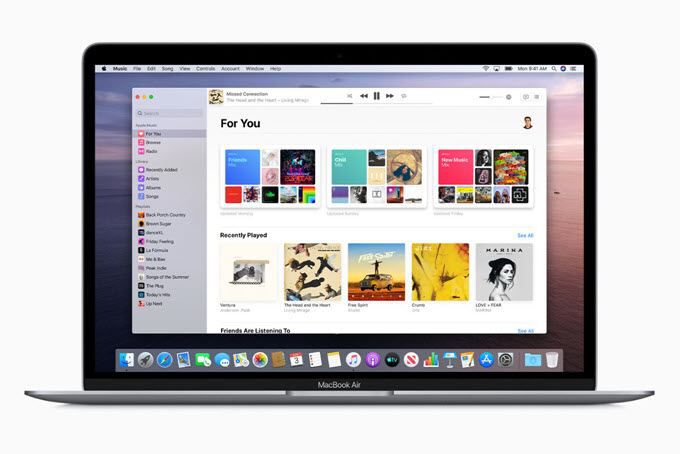
Her tarayıcı biraz farklı çalışır, bu nedenle aşağıdaki bağlantıların uygulandığı program için geçerli olan yol tarifini seçin. iTunes’un otomatik olarak açılması.
İpucu: iTunes, diğer görevlerde de bir zorluk olabilir. Bunu da yapıyorsa iTunes'un müzik klasörünü değiştirmesini engelleme öğelerini öğrenin.
Neden iOS Bağlantıları Otomatik Olarak Açılıyor?
Bu, çünkü bir Geçmişte bir iOS bağlantısını tıkladığınızda, iTunes’a açmak isteyip istemediğiniz sorulmuştu. Kararınızı hatırlamak için bir onay kutusunu işaretlemiş olmanız gerekir; böylece daha sonra bir iTunes bağlantısı açtığınızda, uygulamanın ayrıntılar sayfasını tarayıcınız yerine programda başlatacaktır.
Nasıl bu, .itmsdosya uzantısıyla biten bir dosya üzerinden çalışır. İTunes, .itmsdosyalarını kendisiyle ilişkilendirdiğinden, bilgisayarınızda bu uzantıyla biten veya tarayıcınızdan açmayı denediğiniz herhangi bir dosya iTunes'da açılır.
Not: Tek fark, cevabınızı "hatırlama" seçeneği içermeyen ve bu nedenle iTunes'ta her zaman iOS bağlantılarını açacak olan Chrome ve Edge’de eğer bunu manuel olarak söylerseniz. Bu tarayıcıları size sormayı bırakmaya zorlayamazsınız ve “evet” veya “hayır” cevabını hatırlayamazsınız.
Firefox
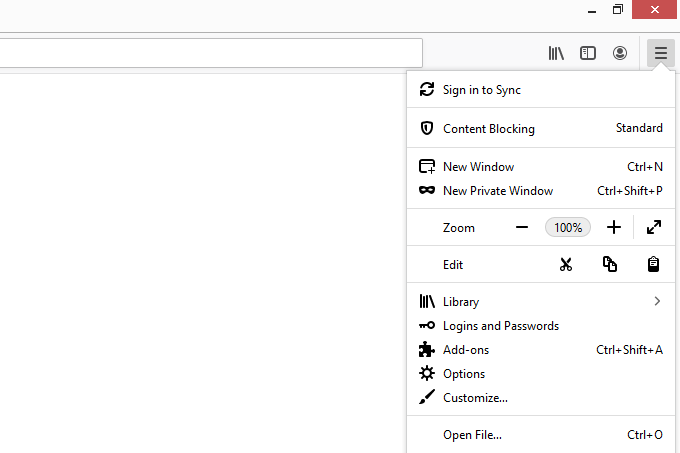
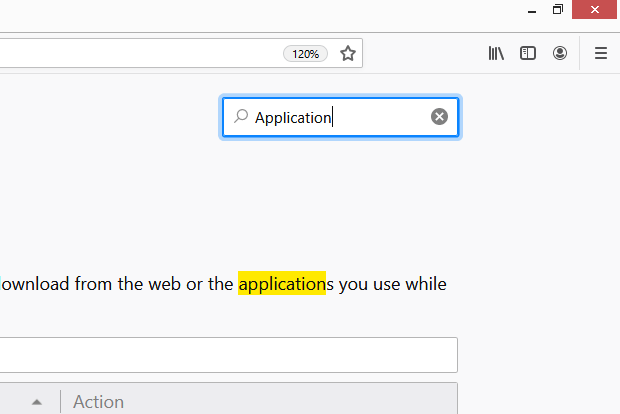
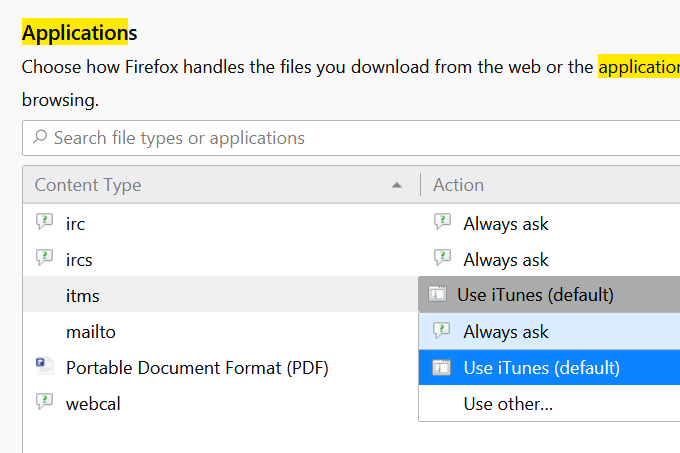
Opera
Opera, Web sitelerinin iTunes gibi programlarınızla etkileşime girmesini engelleyebileceğiniz ayarlarda bir İşleyicilermenüsüne sahiptir. Maalesef, iTunes bağlantılarını yalnızcadevre dışı bırakamazsınız; bu nedenle, iOS bağlantılarını tıklattığınızda iTunes'un otomatik olarak açılmasını önlemek için bu adımları tamamlarken, diğer protokol işleyicilerini de durdurursunuz (gibi) mailto:e-posta programınızı açan bağlantılar).
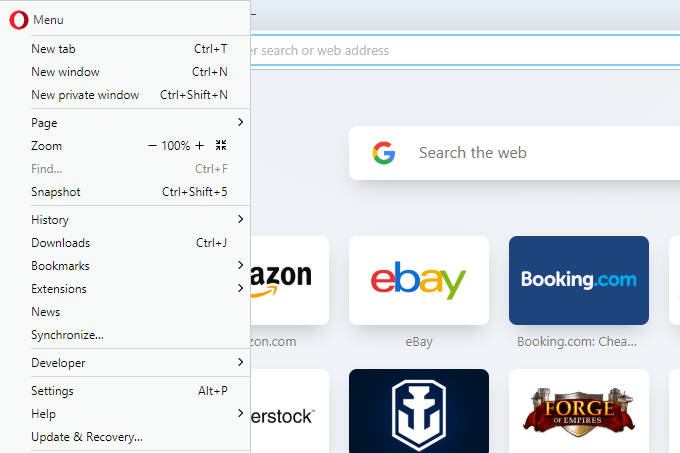
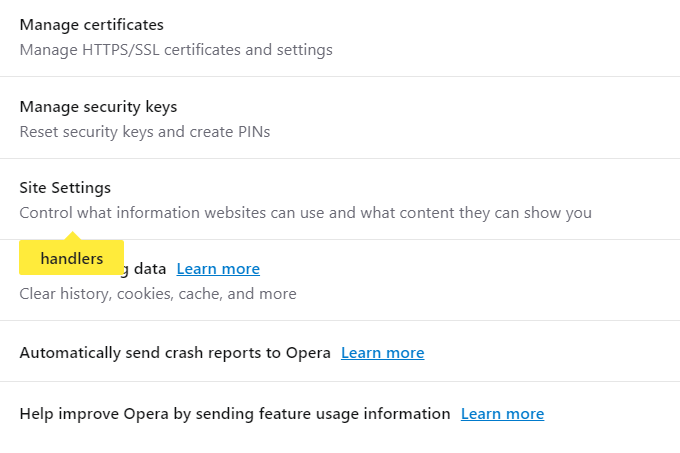

Internet Explorer
Internet Explorer protokol işleyicileri tarayıcıda değil, Denetim Masası üzerinden yönetilir. Ancak, bu rotaya gitmek her zaman işe yaramaz, bu nedenle iTunes ve Internet Explorer ile .itms dosyalarını düzenleyebildiğinizden emin olmanın en iyi yolu Windows kayıt defterinde küçük bir değişiklik yapmaktır.
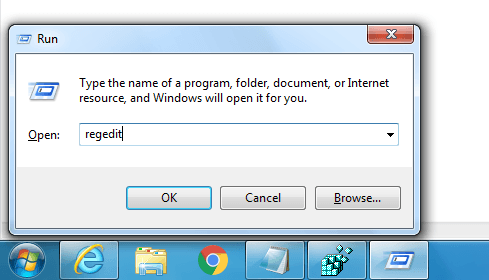
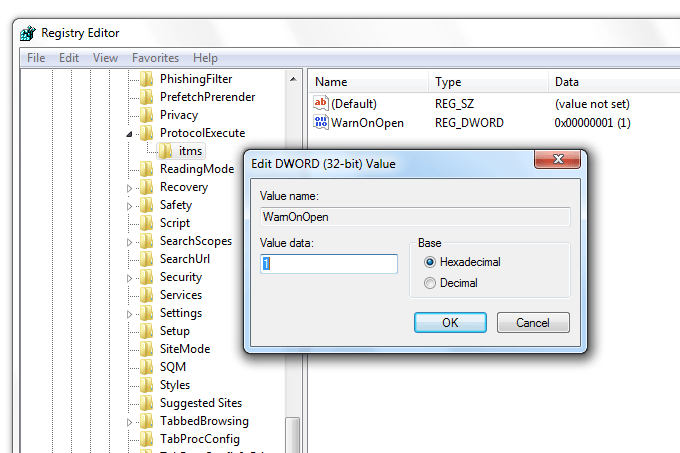
Bu değişikliklerin yapışmasını sağlamak için yeniden başlatma gerekmez. Internet Explorer'da bir iOS bağlantısını bir sonraki açışınızda, iTunes'u başlatmanız istenecektir.
Sadece bu ekrandan çıkın veya İzin Ver'i seçin, ancak aynı zamanda her zaman bu pencereyle sorulup sorulmayacağınızı soran kutuyu işaretleyin. Kontrol, bir iOS bağlantısını tıkladığınızda iTunes'un otomatik olarak açılmamasını sağlar.
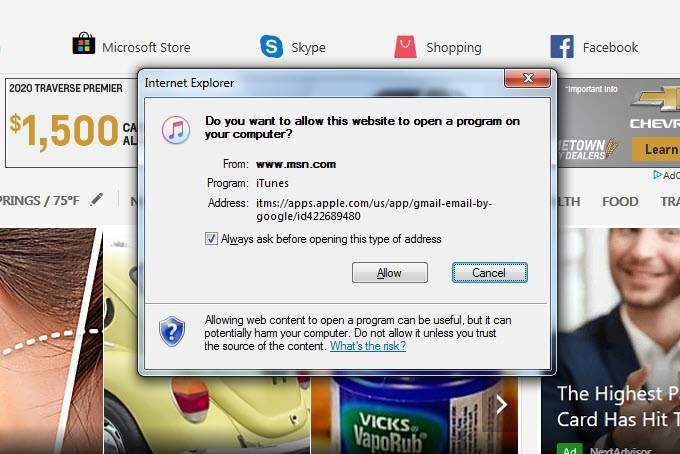
Chrome ve Kenar
Chrome tarayıcısının kenarı ve modern sürümleri iTunes’u otomatik olarak başlatmaz; Herhangi bir ayar. Ancak, bir iOS bağlantısını tıkladığınızda iTunes'u açmanız istenebilir.
Itms bağlantısını açtığınızda bu tarayıcılarda bunun olmasını engellemek için yazan seçeneği tıklamanız yeterlidir. değiliTunes’u açın. Chrome'da, Kenarında İptal'i veya Hayır' ı seçin.
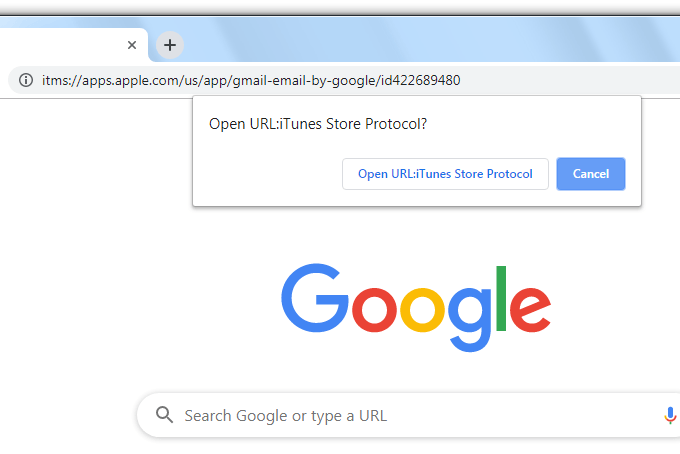
Veya, uygulamanın bağlantısını kopyaladıysanız, enter tuşuna basmadan yapıştırın ve itms: / /başında. Bu yeni URL’yi girmek, uygulamanın ayrıntılarını iTunes yerine tarayıcınızda görüntülemenize izin verir.